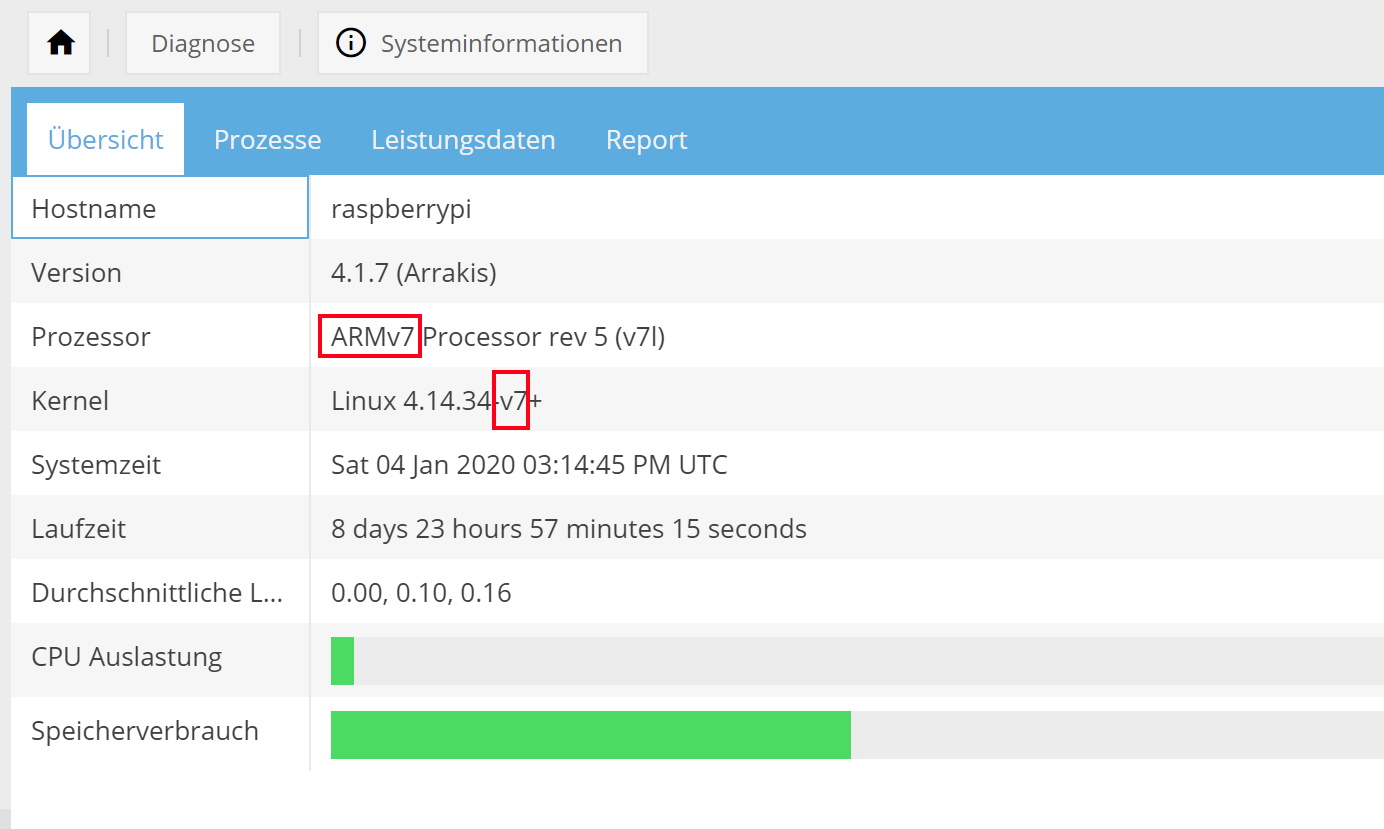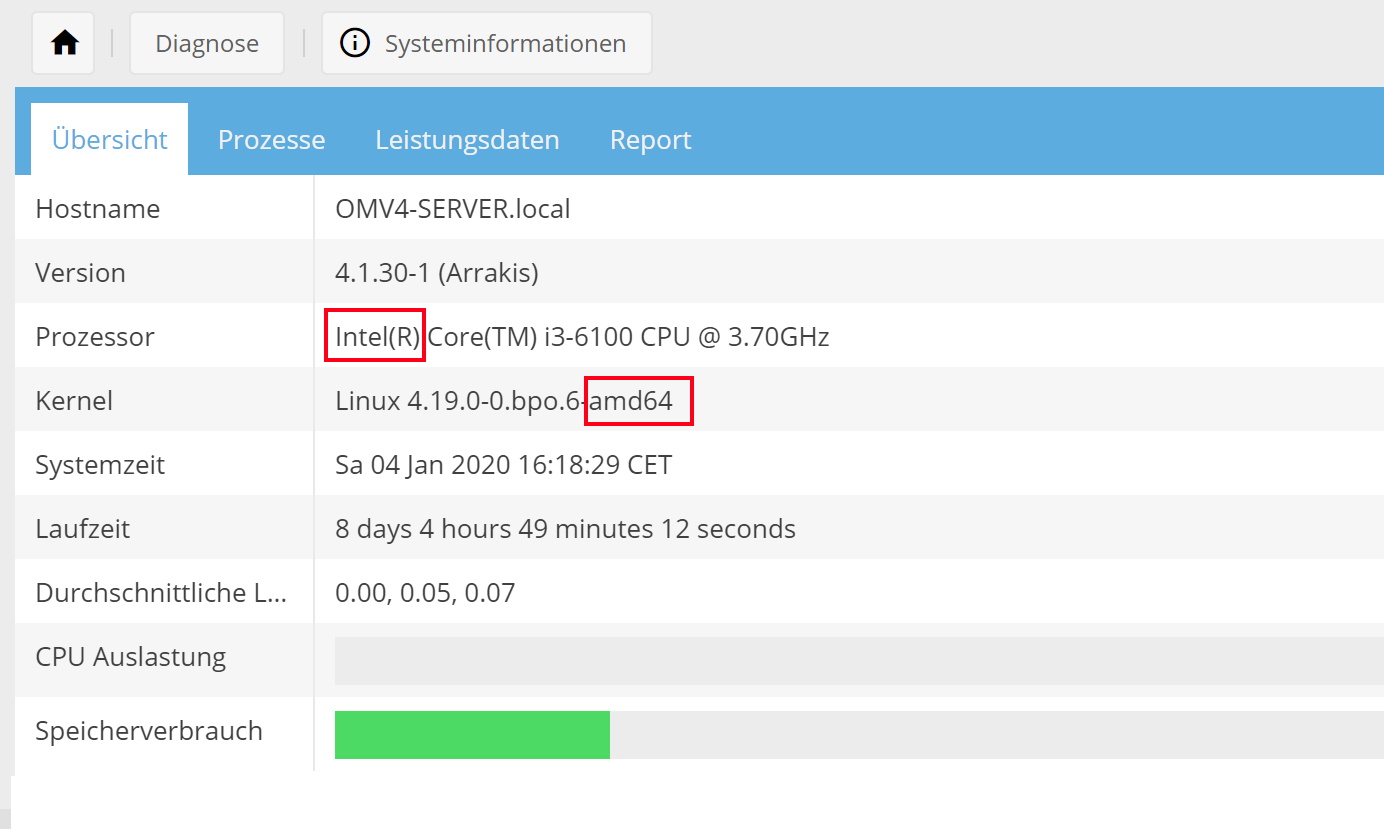Plex Server unter OpenMediaVault updaten
 geschrieben von Dennis, zuletzt aktualisiert am
geschrieben von Dennis, zuletzt aktualisiert am

Da es bei einer Plex-Installation unter OpenMediaVault nicht möglich ist über die Weboberfläche ein Update auf die neueste Plex Server-Version vorzunehmen, beschreibe ich das manuelle Update hier für jedermann in ganz einfachen Schritten.
Im Gegensatz zu Stefan, bin ich noch immer ein absoluter Anfänger was Linux angeht, daher werde ich den Updatevorgang so beschreiben, dass es für jeden der ein bisschen technisches Verständnis hat möglich ist, das Update durchzuführen.
Die Ausgangssituation
Um herauszufinden ob der Plex-Server aktuell ist oder ein Update zur Verfügung steht müssen wir uns als erstes über einen Browser auf dem Plex-Server anmelden, dazu gebt ihr die IP-Adresse eures OMV-Servers, einen Doppelpunkt gefolgt vom Port 32400 (Beispiel: 192.168.178.2:32400) in den Browser eurer Wahl ein.
Als nächstes muss in den Einstellungen der Unterpunkt "Allgemein" gefunden werden. Dieser ist, je nach installierter Version, an unterschiedlichen Stellen zu finden. Ich zeige daher, wo bei mir der Punkt vor dem Update war und wo er aktuell zu finden ist.
Vor dem Update (Plex Server Version 1.12.1.4885):
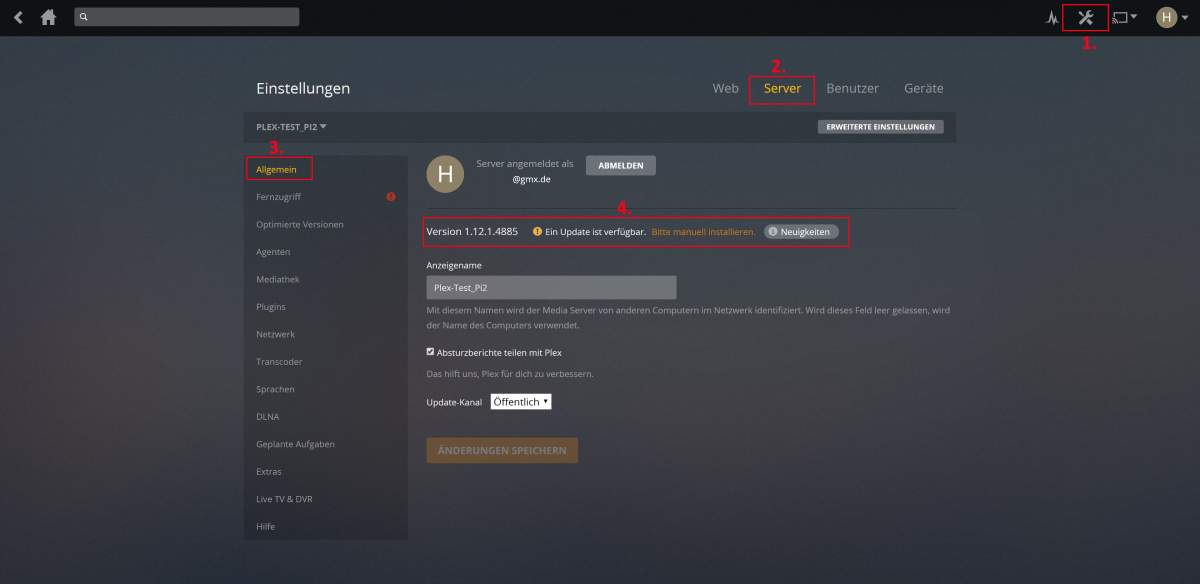
Als erstes oben links auf das Werkzeugsymbol (1), dann oben auf den Reiter "Server" (2) umschalten. Da hier der Punkt "Allgemein" (3) ganz oben steht, ist dieser standardmäßig ausgewählt. In der Mitte des Bildschirms wird die aktuelle Version angezeigt (4) und in diesem Fall auch der Hinweis "Ein Update ist Verfügbar. Bitte manuell installieren.".
Nach dem Update (Plex Server Version 1.18.3.2156):
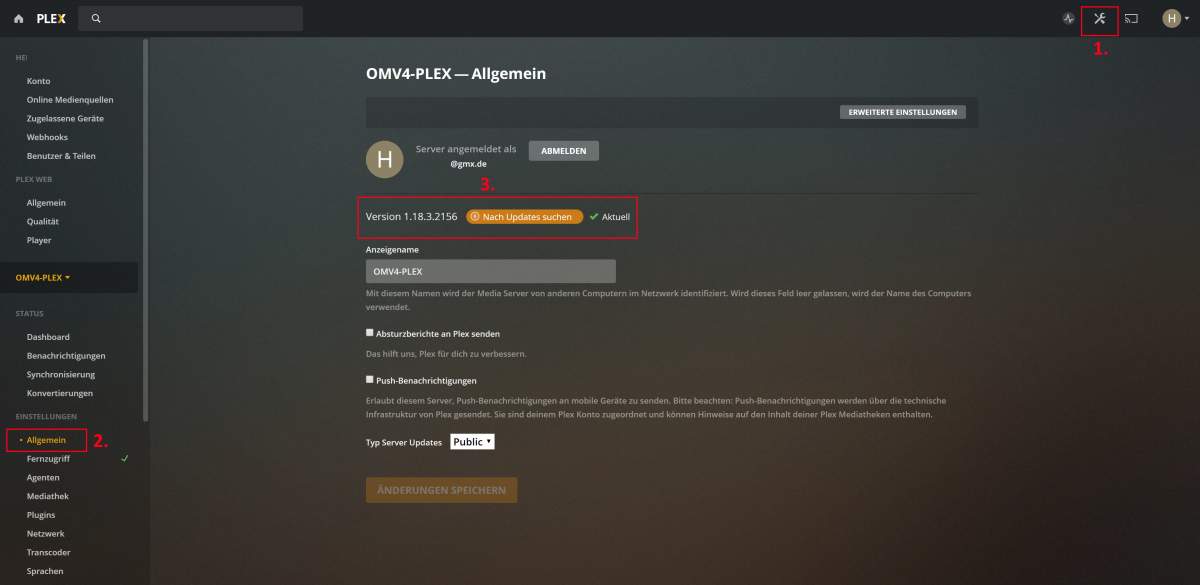
Hier wieder als erstes oben links auf das Werkzeugsymbol (1), dann erscheint auf der linken Seite unter der Überschrift "Einstellungen" der Punkt "Allgemein" (2). Wenn man den auswählt, wird in der Mitte des Bildschirms wieder die aktuelle Version angezeigt (3). In diesem Fall ist die Version natürlich aktuell und muss nicht geupdatet werden.
Vorbereitung für das Update
Da wir ja jetzt wissen, dass unser Plex-Server veraltet ist, machen wir uns an die Vorbereitung des Updates.
Als erstes benötigen wir die Installationsdatei passend zu unserem System. Dazu begeben wir uns als erstes in den Downloadbereich auf der Plex Homepage. Da OMV auf einem Debian Linux basiert wählen wir links "Linux" (1) aus. Dann klicken wir links auf "Wähle Vertrieb" (2) (Vertrieb = Distribution) und wählen dann oben (3) die für unser System passende Datei aus.
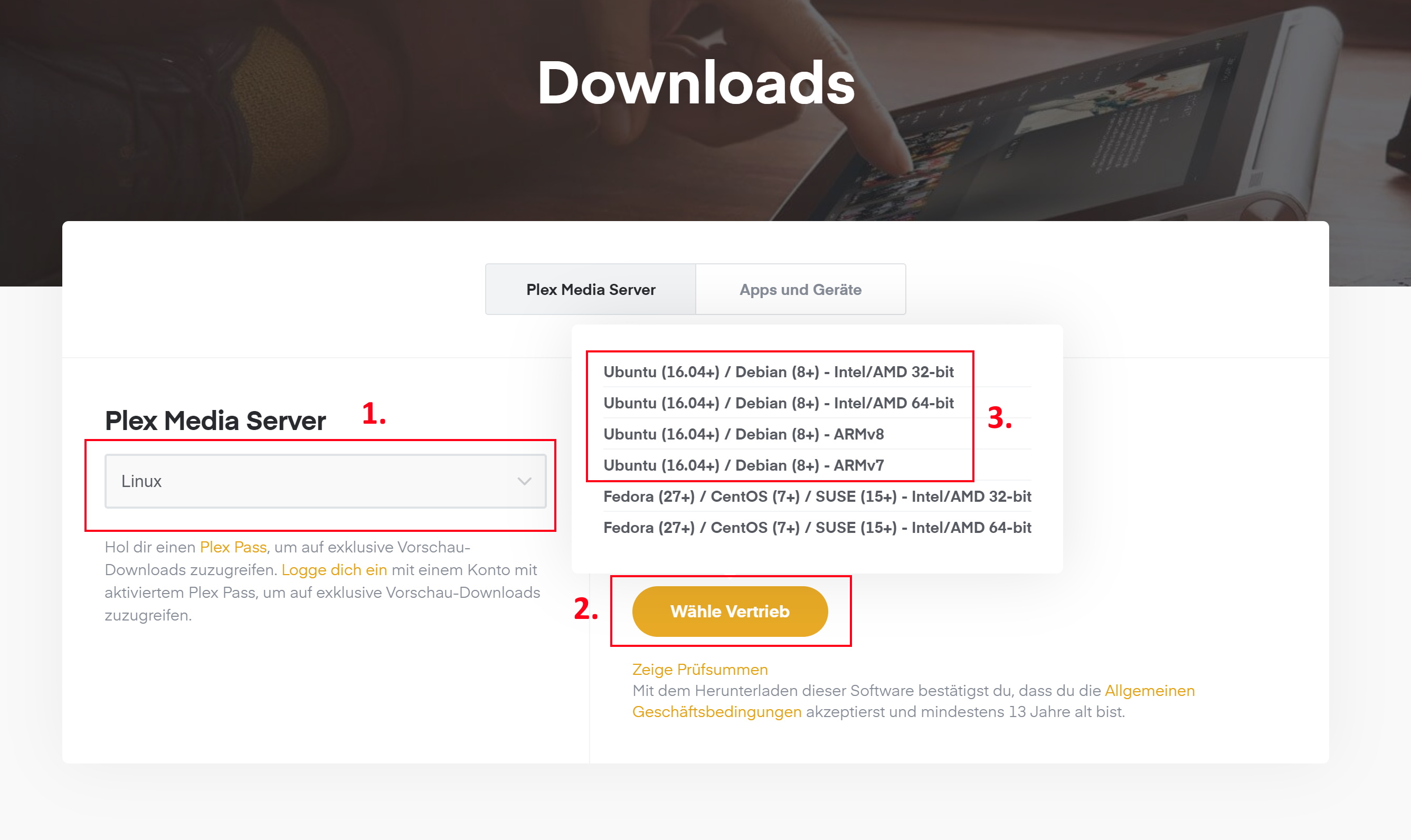
Solltet ihr nicht wissen welches die für euch passende Version ist, schaut ihr einfach in die Systeminformation eurer OMV-Installation. Dort könnt ihr sowohl am verwendeten Prozessor, als auch am Kernel erkennen welche Variante ihr wählen müsst.
Dann benötigen wir ein Programm um per SSH auf die Daten unserer OMV-Installation zuzugreifen. Hierfür eignet sich ideal das kostenlose FTP-Programm FileZilla.
Ganz ohne die Konsole geht es leider nicht, daher benötigen wir noch ein Programm um per SSH auf die Konsole zuzugreifen. Hierfür nutze ich das sehr einfache Programm PuTTY.
Damit haben wir alle Software die wir benötigen zusammen, als letztes müsst ihr nur noch mal sicherstellen, dass der Zugriff über SSH auch erlaubt ist. Dazu muss bei OMV der Dienst "SSH" aktiviert sein.
Übersicht der benötigten Software
| Beschreibung | Typ | Link |
| Neueste Version Plex-Server | Installationsdatei | Klick Mich |
| FTP-Programm mit SSH | Filezilla | Klick Mich |
| SSH Programm (Konsolenzugriff) | PuTTY | Klick Mich |
Durchführung des manuellen Updates
Als erstes müssen wir die neu heruntergeladene Plex-Server-Datei auf unser NAS bekommen.
Dazu starten wir FileZilla und geben oben die IP unseres NAS, den Benutzernamen "root", das dazugehörige Passwort (das habt ihr bei der Installation von OMV festgelegt) und den Port (Standard ist 22) ein (1) und klickt auf "Verbinden" (2). Daraufhin erscheint ein kleines Fenster, hier den Haken setzen (3) und "OK" (4) klicken.
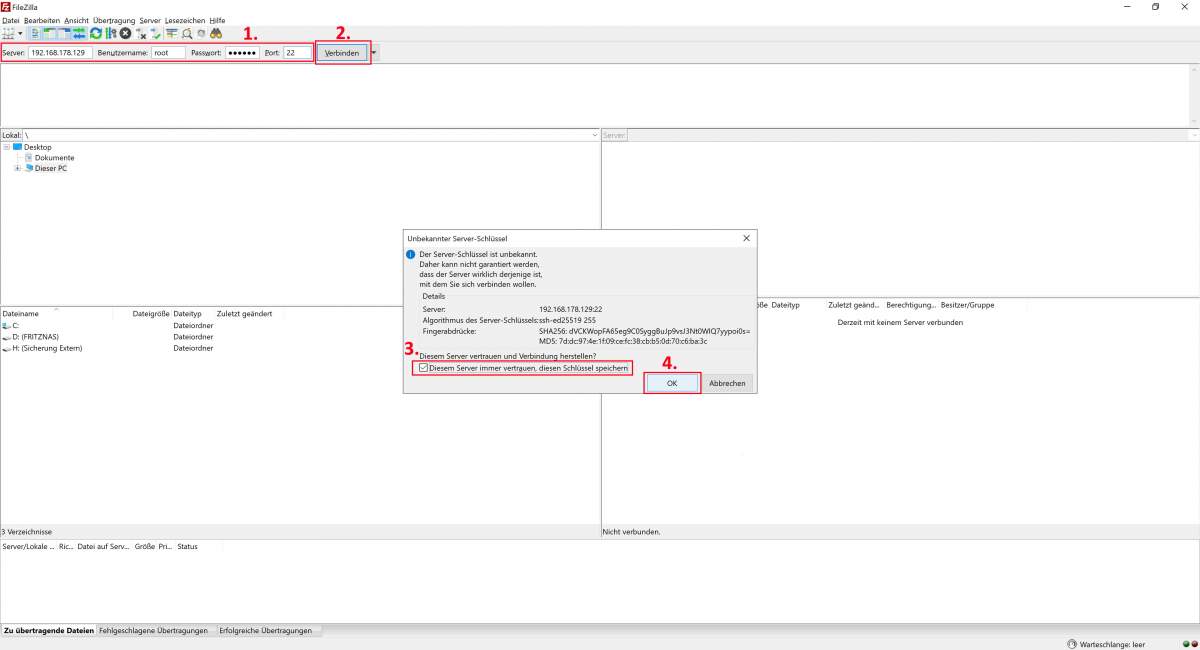
Auf der rechten Seite erscheint nun die Verbindung zum Server (1). Im oberen rechten Fenster klickt ihr einmal auf den Ordner "tmp" (2). Auf der linken Seite zum Ordner navigieren in dem die Plex-Server-Datei liegt (3) und diese dann einfach vom linken ins rechte untere Fenster ziehen (4). Damit haben wir die Datei auf unserem Server, jetzt muss das Update nur noch durchgeführt werden.
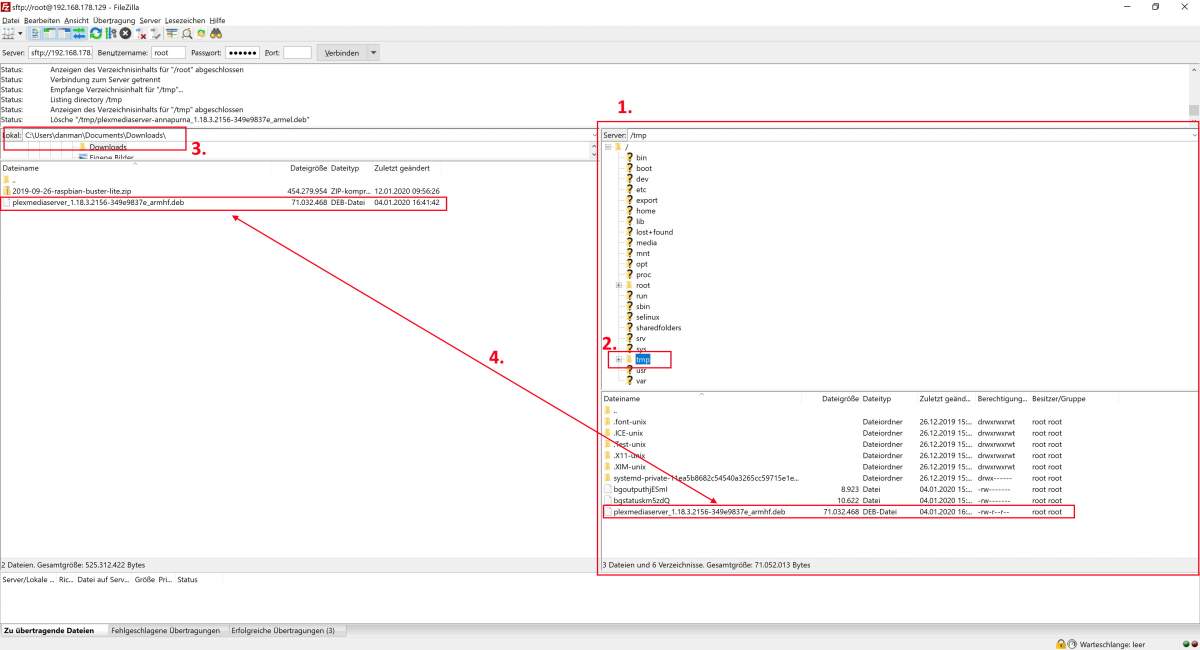
Dazu starten wir das Programm PuTTY und loggen uns wieder mit der IP des NAS ein.
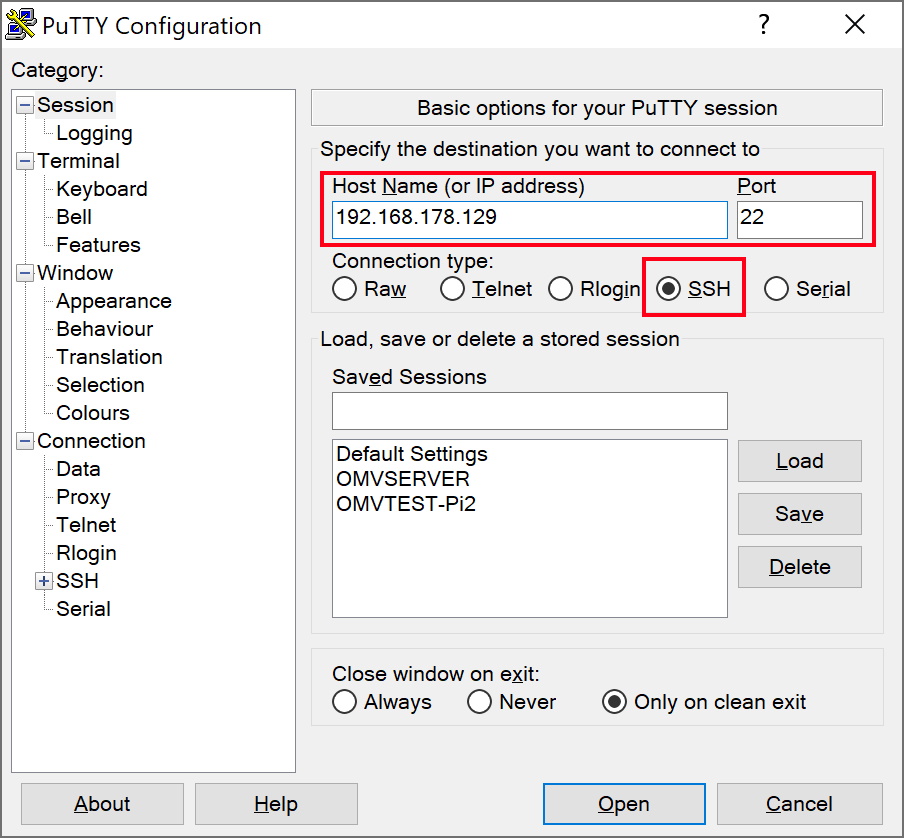
Den "Security Alert" einfach wieder mit "Ja" bestätigen. Login ist "root", Password ist das von euch bei der Installation festgelegte.
Damit sind wir auf dem NAS eingeloggt und müssen nur noch 2 Befehle ausführen:
cd /tmp
sudo apt install ./<span style="color: #FF0000;">plexmediaserver_1.18.3.2156-349e9837e_armhf.deb</span>
Der rot dargestellte Text muss dem Namen der von euch heruntergeladenen Plex-Server-Datei exakt angepasst werden!
Daraufhin wird das Update installiert.
Am Ende könnt ihr noch die Plex-Server-Datei vom NAS, über FileZilla entfernen.
Thats it, damit ist euer Plex-Server wieder aktuell.
Bei Links, die mit einem * gekennzeichnet sind, handelt es sich um Affiliate-Links, bei denen wir bei einem Kauf eine Vergütung durch den Anbieter erhalten.
Kommentare (4)

Dennis (Team)
 01.02.2020
01.02.2020
Hi Tobi,
du hast absolut recht, es geht tatsächlich über die OMV-Updates.
Als ich mich informiert habe wie das geht, habe ich nur die o.g. Lösung gefunden und dass dann ordentlich aufgearbeitet und hier veröffentlicht.
Ich lasse den Artikel hier mal als Alternative stehen, wenn es übers OMV-Update nicht klappt.
Gruß
Dennis
du hast absolut recht, es geht tatsächlich über die OMV-Updates.
Als ich mich informiert habe wie das geht, habe ich nur die o.g. Lösung gefunden und dass dann ordentlich aufgearbeitet und hier veröffentlicht.
Ich lasse den Artikel hier mal als Alternative stehen, wenn es übers OMV-Update nicht klappt.
Gruß
Dennis

Tobi
 31.01.2020
31.01.2020
Ehm, wenn man Plex über die OMV Plugin Seite installiert, kann man den Server doch über die Aktualisierungs-Unterseite updaten, oder täusche ich mich da? Warum dieser Artikel?
Also so mache ich das..
Also so mache ich das..

Dennis (Team)
 15.01.2020
15.01.2020
@Chris
Es gibt mit Sicherheit schnellere Wege, aber "einfacher" ist Definitionssache.
Diese Anleitung richtet sich an Leute die von der Linux-Thematik nur wenig Ahnung haben und eher unter Windows zu Hause sind. Leute wie mich eben.
Es mag sein, dass deine erwähnten Wege einfacher sind, ich kann diese aber nicht umsetzen, da mit schlicht das Linux Grundwissen fehlt.
Wir betreiben die Seite ja zu Zweit und Stefan ist was Linux angeht wesentlich fitter als ich. Da ich aber auch die Vorteile von OMV zu schätzen gelernt habe, versuche ich halt für Leute wie mich die OMV nutzen möchten, sich mit Linux aber nicht all zu gut auskennen, die ein oder andere Anleitung zu schreiben.
Ich hoffe das ist so verständlich. :)
Ansonsten bist du natürlich herzlich eingeladen für deine Wege eine Schritt für Schritt Anleitung zu schreiben die jeder, auch ohne Linux-Grundwissen, umsetzen kann. ;)
Gruß
Dennis
Es gibt mit Sicherheit schnellere Wege, aber "einfacher" ist Definitionssache.
Diese Anleitung richtet sich an Leute die von der Linux-Thematik nur wenig Ahnung haben und eher unter Windows zu Hause sind. Leute wie mich eben.
Es mag sein, dass deine erwähnten Wege einfacher sind, ich kann diese aber nicht umsetzen, da mit schlicht das Linux Grundwissen fehlt.
Wir betreiben die Seite ja zu Zweit und Stefan ist was Linux angeht wesentlich fitter als ich. Da ich aber auch die Vorteile von OMV zu schätzen gelernt habe, versuche ich halt für Leute wie mich die OMV nutzen möchten, sich mit Linux aber nicht all zu gut auskennen, die ein oder andere Anleitung zu schreiben.
Ich hoffe das ist so verständlich. :)
Ansonsten bist du natürlich herzlich eingeladen für deine Wege eine Schritt für Schritt Anleitung zu schreiben die jeder, auch ohne Linux-Grundwissen, umsetzen kann. ;)
Gruß
Dennis

Chris
 14.01.2020
14.01.2020
Also ich finde, das ist ein sehr umständlicher Weg. Da gibt es eigentlich 2 Varianten, die wesentlich einfacher sind:
1) Man trägt den Plex-Update-Server in die RePo ein. Dann kann man ganz normal über die OMV-Weboberfläche updaten oder eben mit apt-get update
https://support.plex.tv/articles/235974187-enable-repository-updating-for-supported-linux-server-distributions/
2) Man macht im Beitrag beschrieben eben komplett im putty mit wget etc. Dann spart man sich den FTP-Transfer etc.
1) Man trägt den Plex-Update-Server in die RePo ein. Dann kann man ganz normal über die OMV-Weboberfläche updaten oder eben mit apt-get update
https://support.plex.tv/articles/235974187-enable-repository-updating-for-supported-linux-server-distributions/
2) Man macht im Beitrag beschrieben eben komplett im putty mit wget etc. Dann spart man sich den FTP-Transfer etc.
Diesen Artikel kommentieren:
Hinweis:
- Nur Fragen / Antworten direkt zum Artikel
- Kein Support für andere Hard- oder Software !

E-Mail Benachrichtigung bei neuen Artikeln